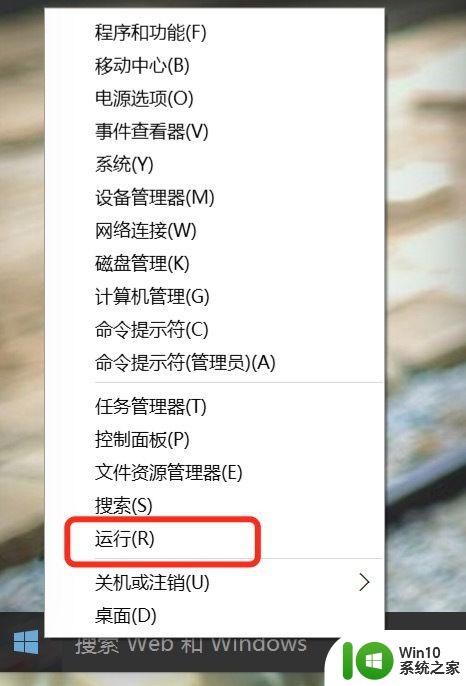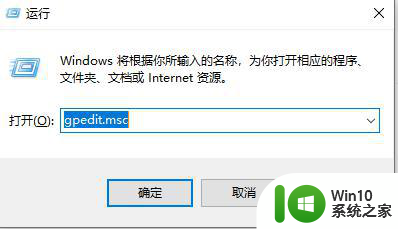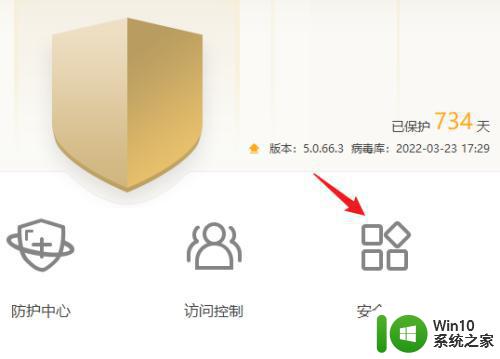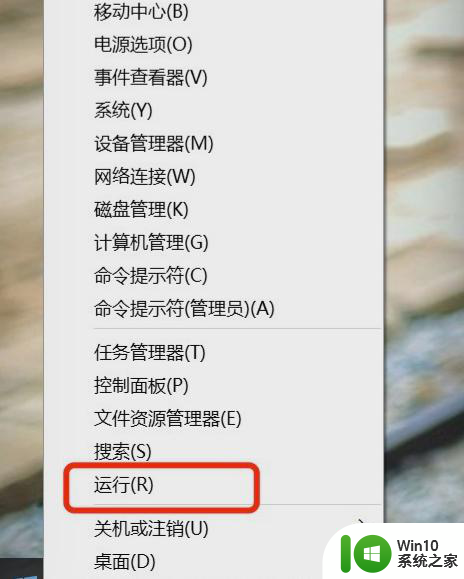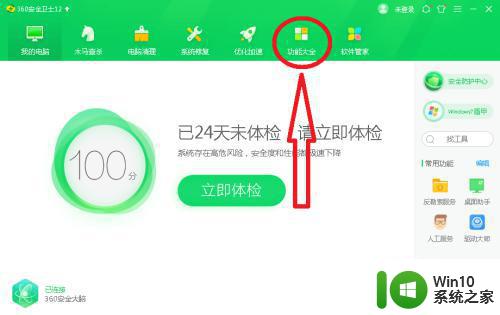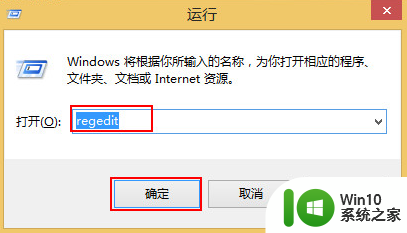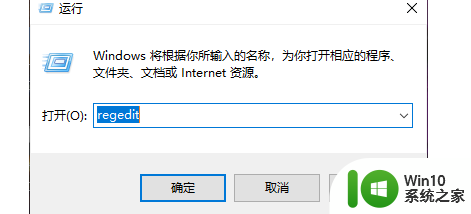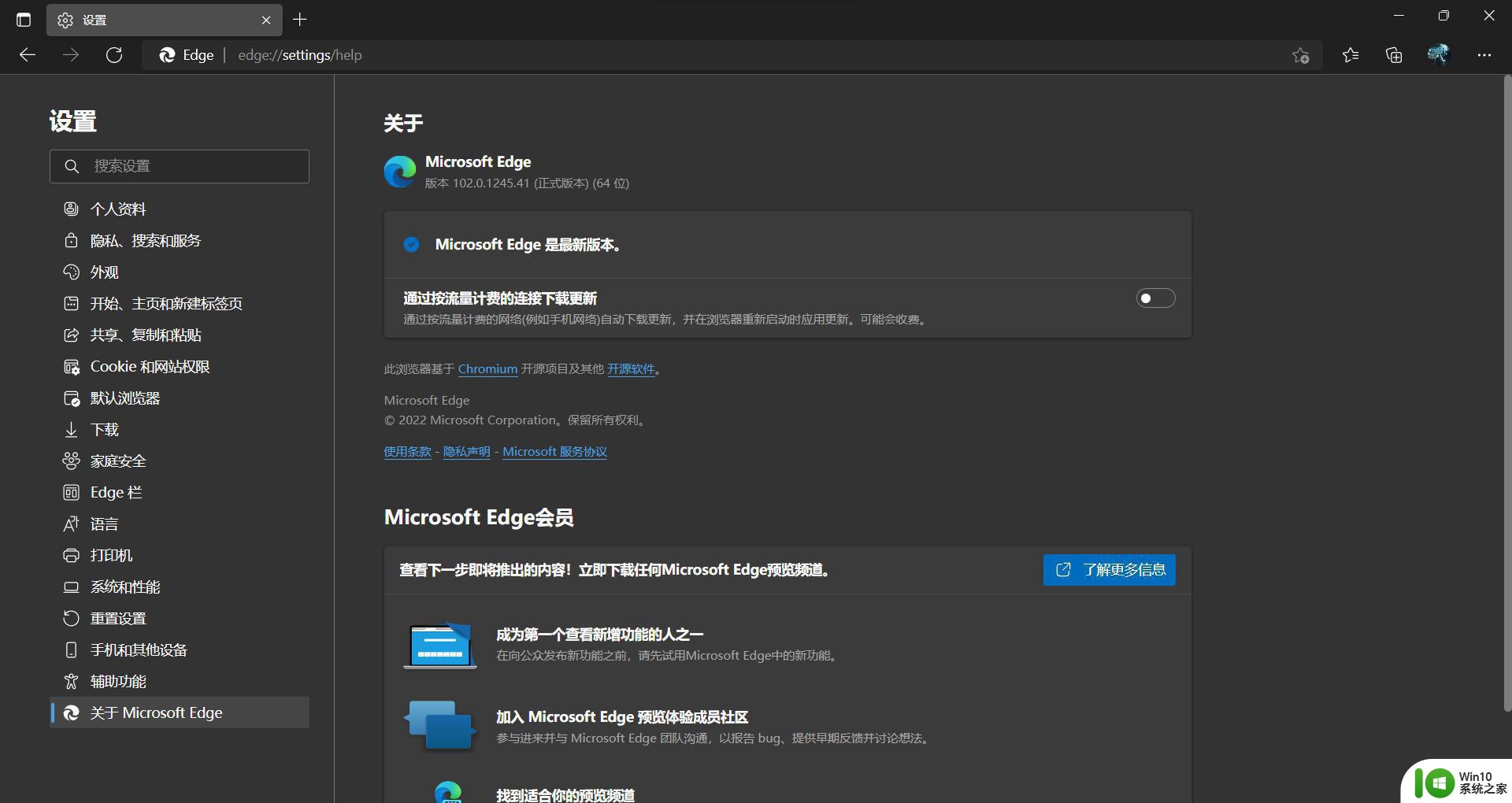win8 64位系统鼠标右键菜单反应慢怎么解决 win8 64位系统鼠标右键菜单延迟怎么优化
更新时间:2024-12-27 17:53:36作者:yang
在使用win8 64位系统时,有时会遇到鼠标右键菜单反应慢或延迟的问题,让人感到非常困扰,这种情况可能是由于系统资源占用过多、软件冲突、驱动问题等原因导致的。为了解决这一问题,我们可以尝试关闭一些不必要的后台程序、更新系统驱动、清理系统垃圾等方法来优化系统性能,从而提高鼠标右键菜单的响应速度。希望以上方法能帮助到大家解决这一困扰。
具体的解决方法如下:
1、win+r组合键打开运行窗口,输入regedit,接着再点击确定;
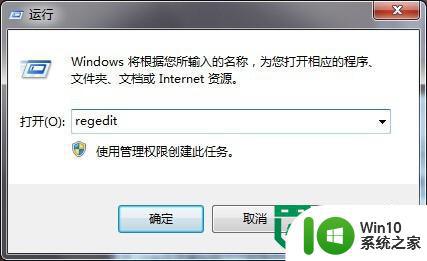
2、在注册表里面展开第一项HKEY_CLASSES_ROOT/Directory,在子目录里面依次展开下面的选项:Background,shellex,ContextMenuHandlers;
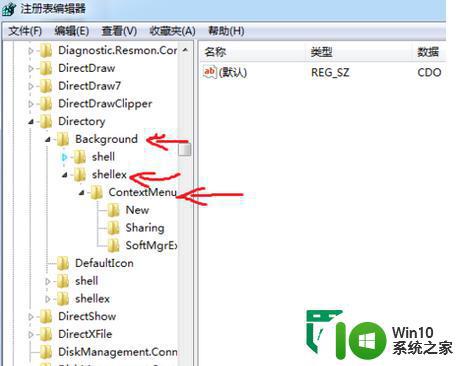
3、在ContextMenuHandlers项目下面,除了New和Sharing,其他选项全部都直接删除。

以上就是win8 64位系统鼠标右键菜单反应慢怎么解决的全部内容,有需要的用户就可以根据小编的步骤进行操作了,希望能够对大家有所帮助。